Kaip apversti tekstą Word 2016 / 2019 dokumente?

Sužinokite, kaip lengvai apversti, pasukti ir apversti tekstą Word 2016 ir 365 dokumentuose.
„Zalo“ leidžia vartotojams keisti šrifto stilių, šriftą ir spalvą, kad būtų pabrėžta, kai siunčiate žinutes ir kuriate dienoraščius. Galite rinktis iš daugybės šriftų stilių su gražiomis mėlynos, raudonos, violetinės, geltonos spalvos... Kaip pakeisti šrifto stilių taip pat labai paprasta, žr. toliau esantį straipsnį:
Prisijunkite prie Zalo -> spustelėkite paskyros piktogramą -> spustelėkite piktogramą Nustatymai -> spustelėkite skyrių Kalba ir šriftas -> spustelėkite skyrių Keisti šriftą -> pažymėkite skyrių "Zalo Font" .
Norėdami pakeisti visos „Zalo“ programos kalbos nustatymus, tiksliai atlikite šiuos veiksmus:
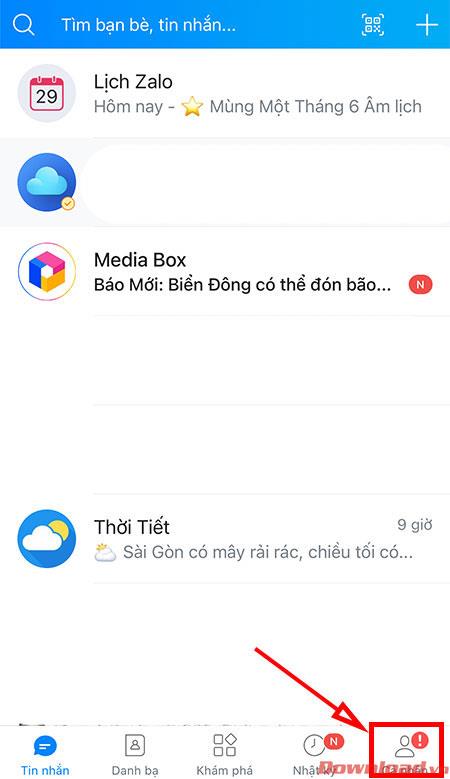
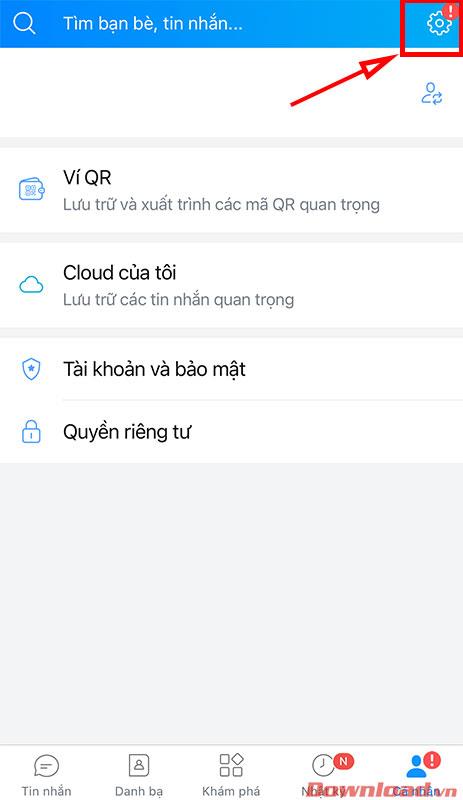
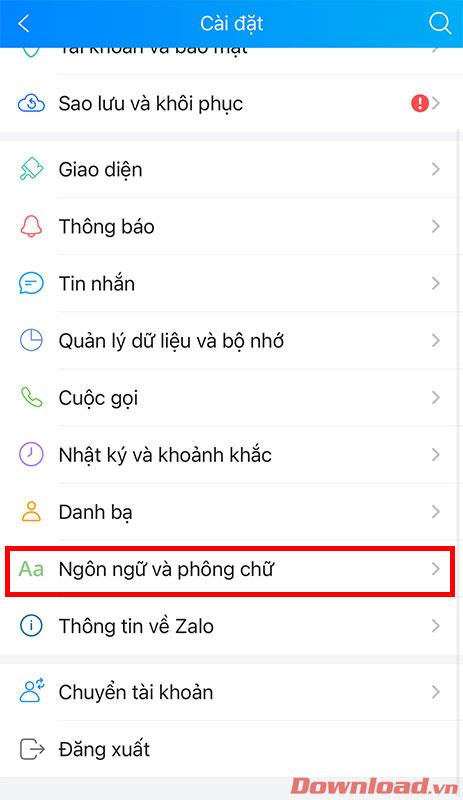

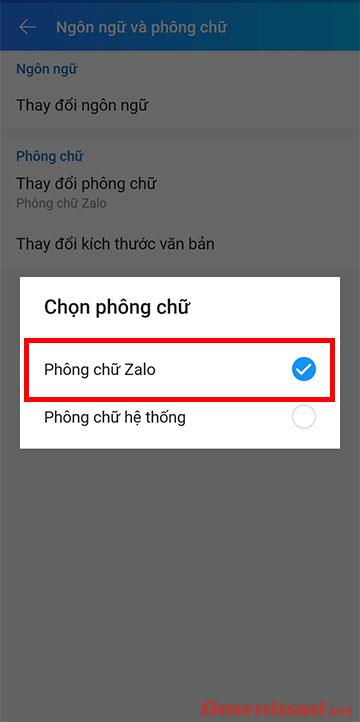
Pakeitę šriftą į Zalo šriftą, galite grįžti prie numatytojo šrifto, pažymėdami sistemos šrifto eilutę .
1 veiksmas: atidarykite „Zalo“ programą, atidarykite bet kurį pokalbį. Tada palieskite priedo piktogramą pranešimo įvesties laukelio dešinėje , tada bakstelėkite Teksto stilius.
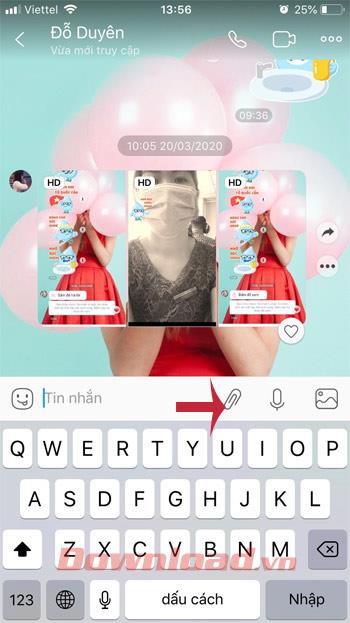
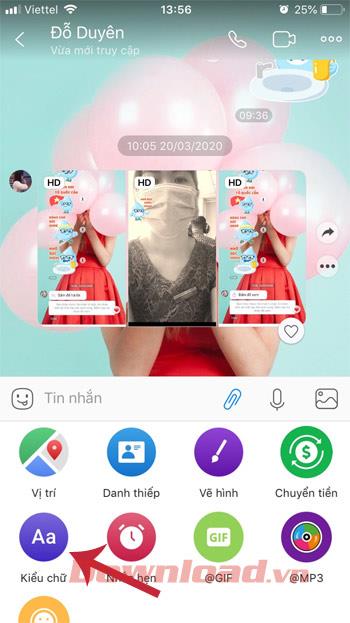
2 veiksmas: pasirinkite tinkamą šriftą. Čia galite pasirinkti iki 28 skirtingų šriftų. Tiesiog braukite dešinėn, kad surastumėte jums patinkantį šriftą, tada parašykite žinutę draugams ir viskas.
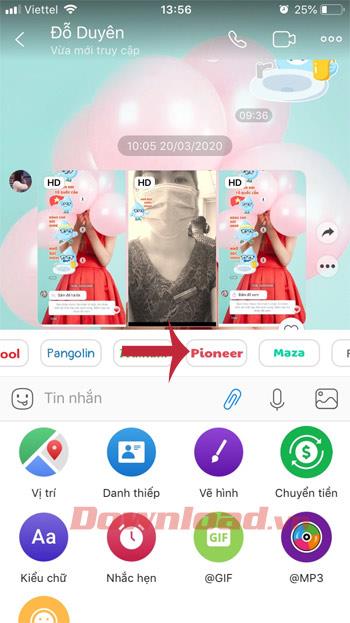

Pastaba: jei nematote šrifto parinkties skiltyje Priedas , patikrinkite ir atnaujinkite Zalo į naujausią versiją.
1 veiksmas: pagrindinėje Zalo sąsajoje pereikite į skirtuką Dienoraštis (laikrodžio piktograma). Čia spustelėkite eilutę Kaip sekasi šiandien? Norėdami pasidalinti savo būsena, spustelėkite eilutę Ką galvojate? norėdami įvesti, ką norite bendrinti su visais, tada pasirinkite žiūrėjimo teises, vietą ir pažymėkite draugus.
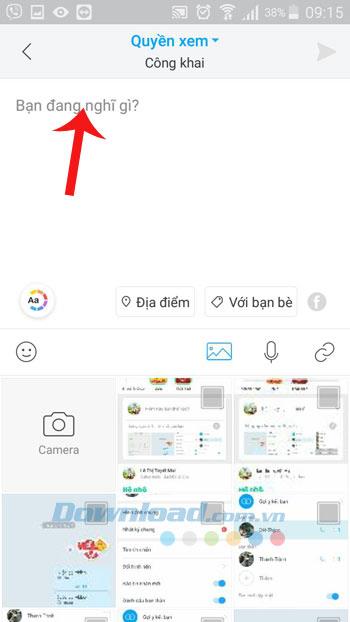
2 veiksmas: galite pasirinkti skirtingus šriftus, šriftus ir šriftų spalvas. „Zalo“ siūlo daugybę šriftų stilių, iš kurių galite pasirinkti, tiesiog spustelėkite mėlyną rodyklės mygtuką, kad pamatytumėte daugiau šriftų stilių.

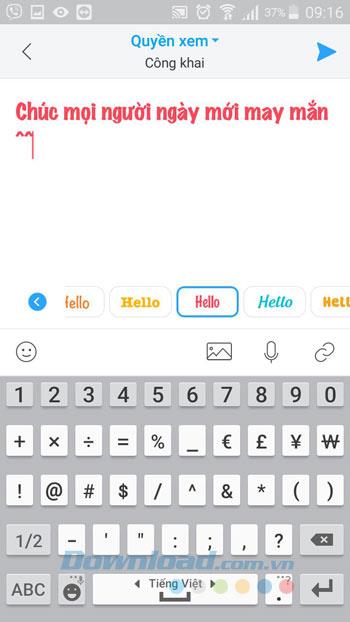
3 veiksmas: kai pasirenkate mėgstamą šriftą, spustelėkite mygtuko Siųsti piktogramą , kad dienoraščio puslapyje pasidalintumėte savo būsena. Šiuo metu jūsų būsena bus rodoma Zalo sienoje.
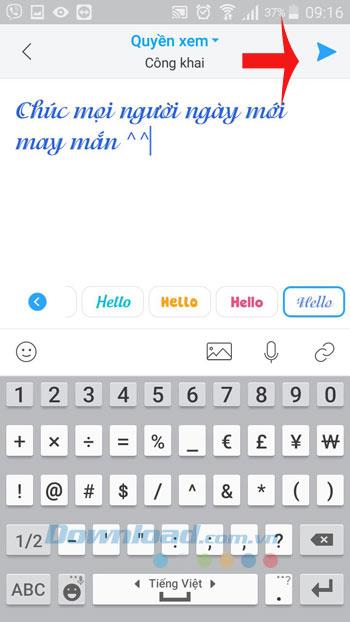
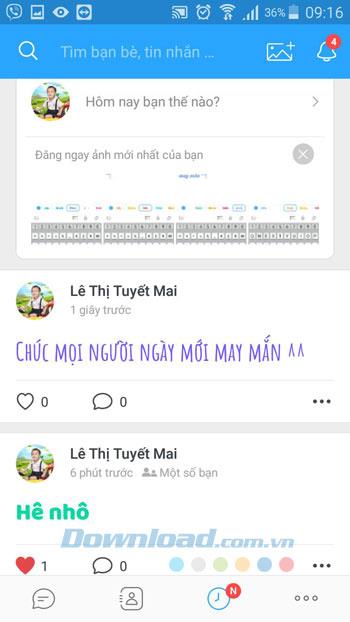
Taigi galite sukurti nepaprastai unikalias ir gražias būsenos eilutes ir straipsnius, kuriuos galite bendrinti savo dienoraščio puslapyje.
Linkime sėkmės!
Sužinokite, kaip lengvai apversti, pasukti ir apversti tekstą Word 2016 ir 365 dokumentuose.
Sužinokite, kaip pakeisti „Facebook“ avatarą niekam nežinant, laikantis paprastų žingsnių, kad jūsų profilio nuotrauka liktų privatumo dėka.
Sužinokite, kaip „Outlook 365“ lengvai nustatyti kitokį šrifto tipą ir dydį.
Sužinokite, kaip efektyviai naudoti „PowerPoint“ mastelio keitimo efektą pristatymuose, kad jie būtų įdomesni ir interaktyvesni.
Sužinokite, kaip įterpti Word ir Excel objektus į Microsoft PowerPoint pristatymus.
Muzikos klausymosi „Google“ žemėlapiuose instrukcijos. Šiuo metu vartotojai gali keliauti ir klausytis muzikos naudodami „Google“ žemėlapio programą „iPhone“. Šiandien WebTech360 kviečia jus
„LifeBOX“ naudojimo instrukcijos – „Viettel“ internetinės saugojimo paslauga, „LifeBOX“ yra naujai paleista „Viettel“ internetinės saugojimo paslauga, turinti daug puikių funkcijų.
Kaip atnaujinti būseną „Facebook Messenger“, „Facebook Messenger“ naujausioje versijoje vartotojams suteikė itin naudingą funkciją: keisti
Kortų žaidimo „Werewolf Online“ instrukcijos kompiuteryje, „Werewolf Online“ atsisiuntimo, įdiegimo ir žaidimo instrukcijos kompiuteryje per itin paprastą LDPlayer emuliatorių.
Instagrame paskelbtų istorijų ištrynimo instrukcijos. Jei norite ištrinti istoriją Instagram, bet nežinote, kaip? Šiandien WebTech360








